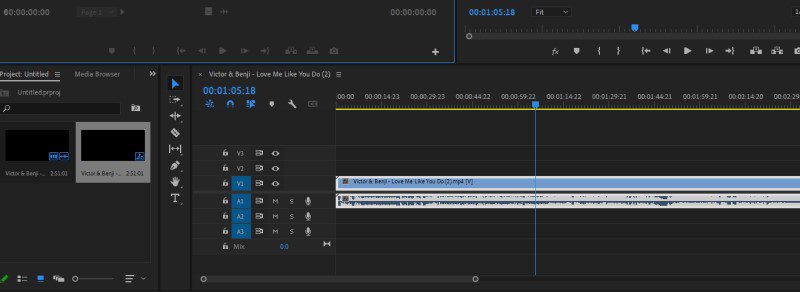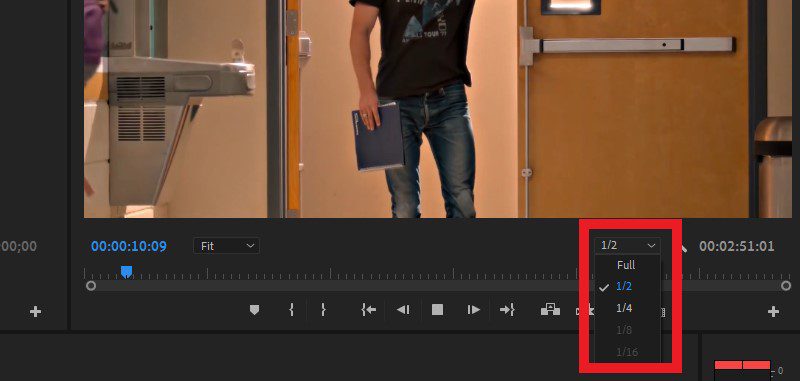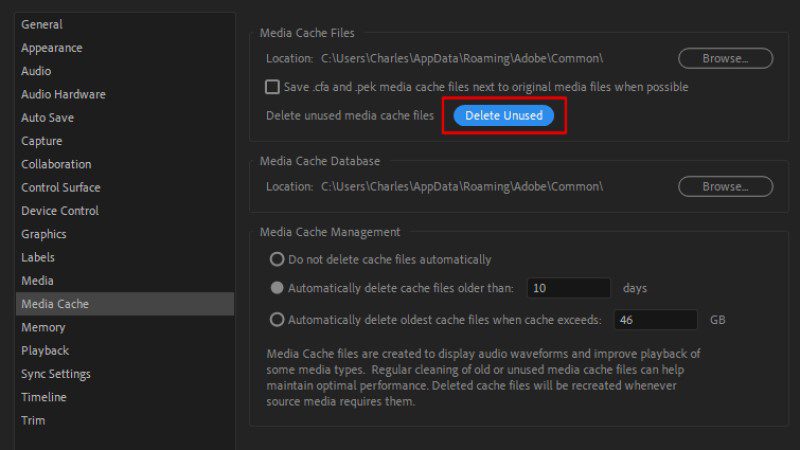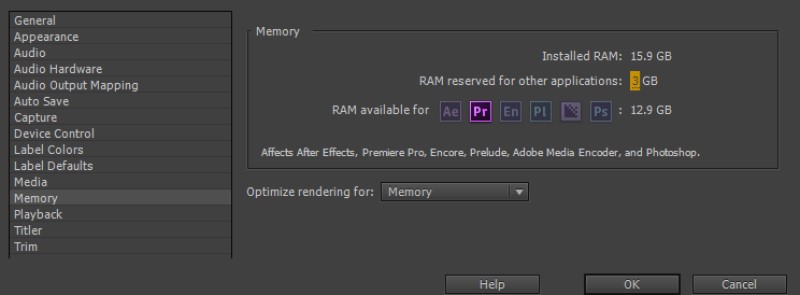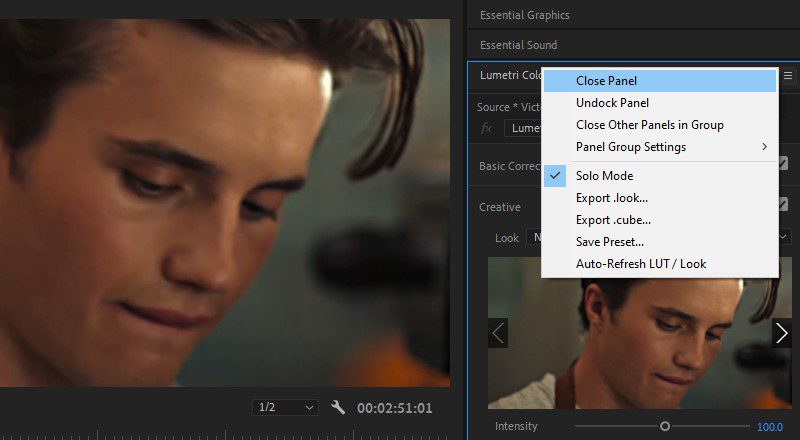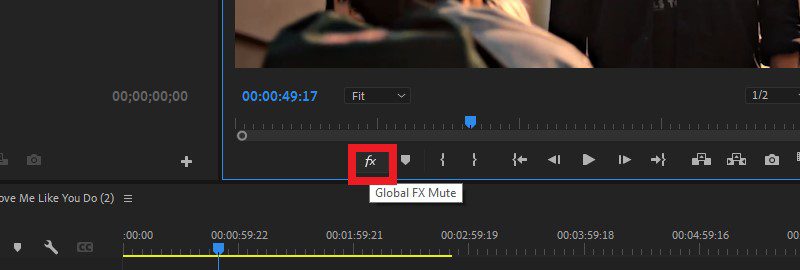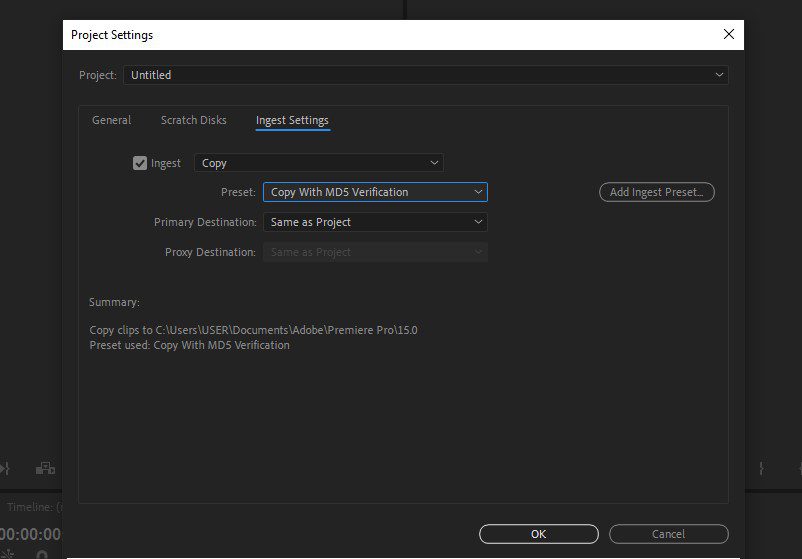Wie können wir feststellen, ob das Video verzögert ist
Die Wiedergabeverzögerung ist ein abgehacktes und raues Wiedergabeerlebnis, das Benutzer sehen können, wenn sie eine Vorschau des bearbeiteten Projektvideos anzeigen. Dieser Fehler kann dazu führen, dass Video- und Audiokomponenten während der Wiedergabe desynchronisiert werden. Sie können diesen Fehler schnell feststellen, da das Video während der Wiedergabe nicht flüssig abgespielt wird. Sie können auch sehen, dass der Abspielkopf im Timeline-Bearbeitungsfeld einen kleinen Sprung macht oder einen bestimmten Teil überspringt, anstatt reibungslos zu gleiten. Darüber hinaus gibt es eine andere Möglichkeit, das Problem mit der Premiere Pro-Vorschauverzögerung zu identifizieren. Sie können die "Anzeige für verlorene Bildrate anzeigen" dieses Videoeditors aktivieren, um Ihre Bildrate zu überwachen. Diese Funktion wird gelb, wenn Frames während der Wiedergabe ausfallen.
So beheben Sie abgehackte Premiere-Wiedergabe
Besonderheit: Dieses Tool wurde entwickelt, um verschiedene Adobe-Produkte zu verwenden. Dazu gehören Prelude, After Effects, Photoshop und mehr, um das Projektvideo zu verbessern.
Bevor wir uns mit der Auflösung des Wiedergabeproblems in Premiere Pro befassen, erlauben Sie uns, Sie zuerst mit seinen Funktionen und Merkmalen vertraut zu machen. Premiere Pro ist eines der herausragenden Videobearbeitungstools, die von verschiedenen Videoenthusiasten häufig verwendet werden. Es unterstützt hochwertige Videos mit einer Auflösung von bis zu 4K. Seine Multiformatfunktionen können Dateien problemlos in jedes gängige Videoformat exportieren. Diese Formate sind MP4, FLV, MOV, AVI und andere. Darüber hinaus ist dieses Tool mit Farbkorrektur, verschiedenen FX und einem Trimmer ausgestattet, oder Sie können Video rückwärts abspielen leicht. Es kann jedoch immer noch Nachteile in seinen Funktionen haben. Am bemerkenswertesten ist die Wiedergabeverzögerung von Premiere Pro bei der Vorschau des Projektvideos. Daher werden die folgenden Methoden für Sie kuratiert, um dieses Problem zu lösen.
Hauptmerkmale
- Es kann das Video stabilisieren, um eine professionell aussehende Ausgabe zu erstellen.
- Es verfügt über einen integrierten Mediaplayer, mit dem Benutzer frisch bearbeitete Videos in der Vorschau anzeigen können.
- Dank seiner nichtlinearen Bearbeitungsfunktion kann es Videos auch ohne die Hilfe einer Internetverbindung bearbeiten.
1. Ändern Sie die Wiedergabeauflösung
Die einfachste Methode zur Behebung von Wiedergabeproblemen Premiere Pro ist die Reduzierung der Wiedergabeauflösung. Es ist eine einfache Logik – je höher die Wiedergabeauflösung des Videos ist, desto komplizierter ist es für die Software, es reibungslos wiederzugeben. Benutzer können mit dem Wiedergabeauflösungs-Dropdown-Menü von Premiere Pro eine niedrigere Auflösung auswählen. Dieses Dropdown befindet sich im unteren rechten Teil des integrierten Mediaplayers. Darüber hinaus bietet es verschiedene Optionen wie 1/2, 1/4, 1/8 oder 1/16 der nativen Auflösung. Beachten Sie jedoch am besten, dass die Wiedergabeauflösung nur die Wiedergabe betrifft und Ihre Exporteinstellungen nicht ändert.
2. Löschen Sie Medien-Cache-Dateien
Manchmal ist der Schuldige für die Premiere Pro-Vorschauverzögerung Ihr alter Cache. Diese nicht gelöschten Mediendaten können Ihr Erlebnis beim Abspielen der Vorschau des frisch bearbeiteten Videos beeinträchtigen. Navigieren Sie zu Einstellungen und bewegen Sie den Mauszeiger über Mediencache, um diese Dateien zu löschen. Dann erscheint ein Fenster, das Optionen zum Entfernen von Medien-Caches bietet. Klicken Sie auf Nicht verwendete löschen, um den Vorgang zu starten.
3. Erhöhen Sie die Speicherkapazität für Premiere Pro
Vielen Videoeditoren ist bekannt, dass Premiere Pro Plug-Ins verwendet, um seine erweiterten Bearbeitungsfunktionen auszuführen. Diese Integrationen sind After Effects, Prelude, Adobe Media Encoder, Photoshop und mehr. Mit diesen umfangreichen Plug-Ins zur Bedienung seiner Bearbeitungsfunktionen ist Premiere Pro so konzipiert, dass RAM reserviert wird. Diese Funktion ermöglicht es, dass verschiedene Plug-Ins beim Bearbeiten von Videos reibungslos und vollständig funktionieren. Leider hat es auch einen Nachteil. Je höher der reservierte RAM für diese Integrationen ist, desto geringer ist der für Premiere Pro verfügbare RAM-Anteil. Dieses Szenario kann zu verschiedenen Bearbeitungsproblemen führen, z. B. zu einer abgehackten Wiedergabe in Premiere Pro. Um dies zu beheben, gehen Sie zu den Einstellungen und gehen Sie zum Speichermenü. Danach werden Sie mit einem Fenster begrüßt, in dem sich der für jedes Plug-in reservierte Arbeitsspeicher befindet. Reduzieren Sie den reservierten Arbeitsspeicher auf das niedrigstmögliche Niveau. Klicken Sie dann auf OK, um die Änderungen zu speichern.
4. Deaktivieren Sie Lumetri-Bereiche
Premiere Pro verfügt über viele Bereiche, die das Gesamterscheinungsbild des Projektvideos verschönern und verbessern können. Eines dieser Scopes ist das Lumetri Scope Panel, das die Beleuchtung und Farbe des Filmmaterials analysiert. Wenn diese Funktion aktiviert ist, erfüllt sie automatisch ihre Aufgabe. Aber diese Funktion wird nicht immer benötigt. Die Aktivierung dieser Funktion kann die Anzahl der Aufgaben erhöhen, die Premiere Pro während der Vorschau ausführen muss, was zu einem Wiedergabeproblem führen kann. Durch Schließen dieses Bereichs kann das Verzögerungsproblem von Premiere Pro behoben werden. Um das Bedienfeld zu schließen, aktivieren Sie die Menüschaltfläche neben den Lumetri-Scopes, um auf ein Dropdown-Menü zuzugreifen. Wählen Sie dann das Bedienfeld „Schließen“, um es zu deaktivieren.
5. Schalten Sie Effekte aus
Visuelle und Audioeffekte sind notwendig, um ein Projektvideo zu verbessern und zu verschönern. Diese können jedoch auch die Arbeitsgröße eines Videos in Premiere Pro erhöhen. Dadurch ist die Wiedergabe etwas abgehackt und zerzaust anzusehen. Aus diesem Grund kann das Deaktivieren von SFX und VFX die Wiedergabequalität verbessern und Verzögerungsprobleme bei der Vorschau des Videos beseitigen. Drücken Sie die Global FX Mute-Taste im unteren Teil des integrierten Players, um die Effekte auszuschalten. Dann werden die Änderungen automatisch übernommen.
6. Verwenden Sie Proxy-Video
Als letztes in unserer Liste von Lösungen zur Behebung von Premiere Pro-Vorschauverzögerungen steht die Verwendung von Proxy-Videos. Diese Dateien sind ein Prototyp oder eine Kopie Ihres Originalvideos mit niedrigerer Auflösung. Außerdem haben sie eine kleinere Dateigröße als das Video, das Sie mit Ihrer Kamera aufgenommen haben. Sie können jedoch in 4K- oder UHD-Auflösung exportiert werden. Diese Technik ist ein effektiver Videobearbeitungstrick, den die meisten Videoenthusiasten anwenden. Um ein Proxy-Video in Premiere Pro zu erstellen, müssen Sie zum Medienbrowser gehen und das Kontrollkästchen Ingest aktivieren. Dann erscheint ein neues Fenster. In der Dropdown-Liste „Ingest“ können Sie „Proxies kopieren“ und „Proxys erstellen“ auswählen und auf die Schaltfläche „OK“ klicken, um einen Prototyp Ihres Videos zu erstellen.